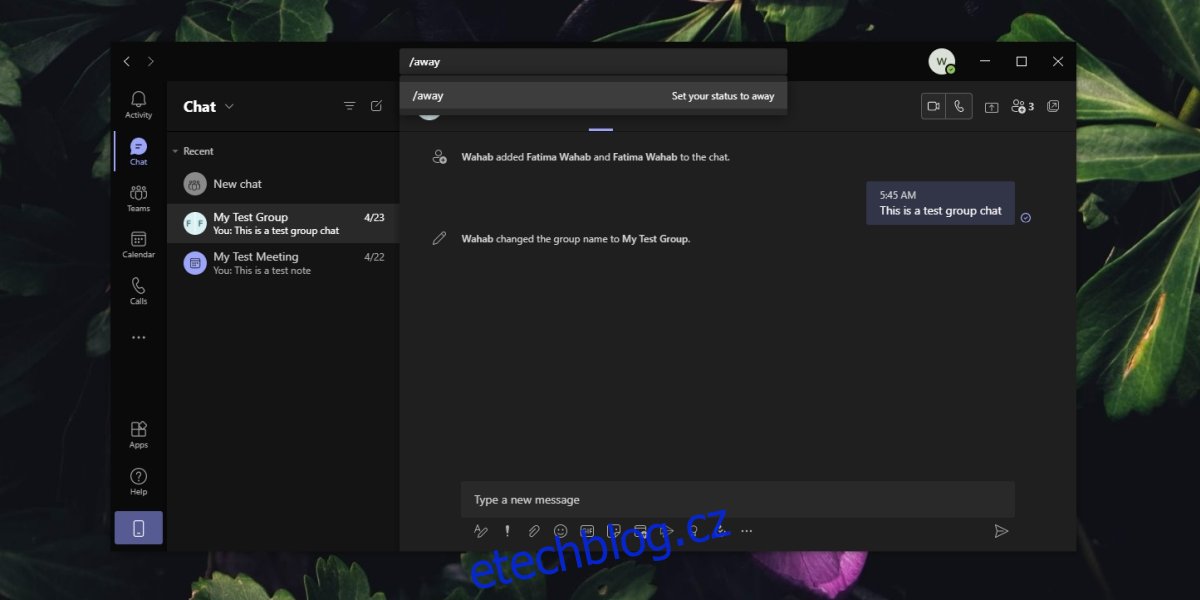Microsoft Teams má mnoho funkcí a každá funkce má několik součástí. Je to složitá aplikace a někdy se musíte trochu prohrabat, abyste zavolali na správný kanál nebo našli konkrétní soubor. Podporuje klávesové zkratky, což značně usnadňuje používání.
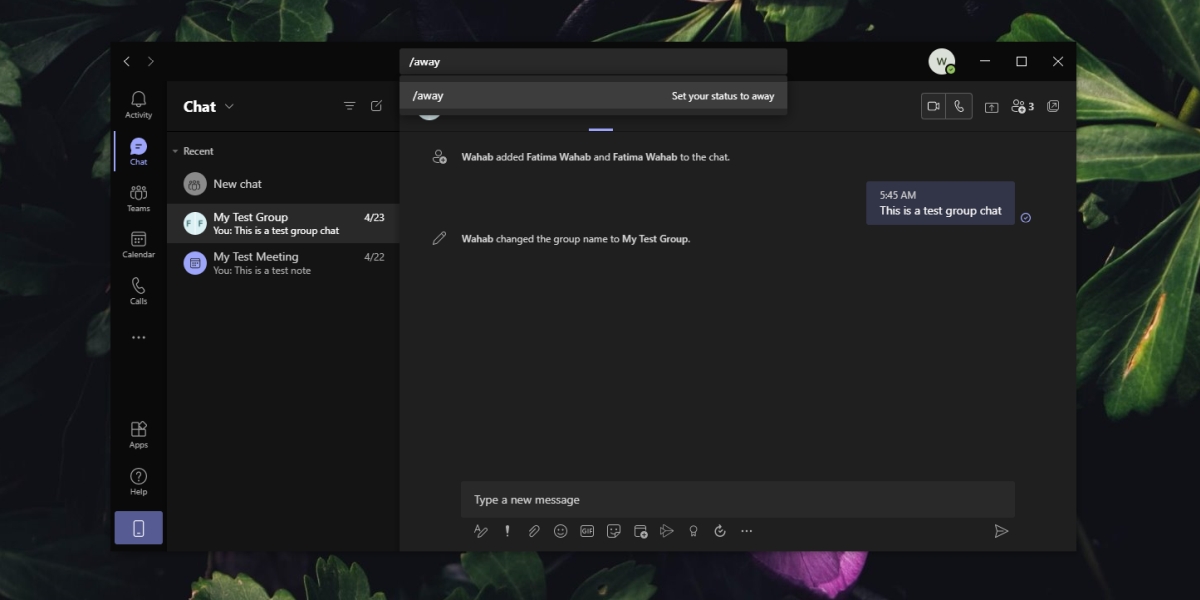
Table of Contents
Příkazy Microsoft Teams
Klávesové zkratky usnadňují používání jakékoli aplikace, ale u tak složité aplikace, jako je Micorosft Teams, zkratky nestačí. Potřebujete rychlejší způsob, jak se dostat k funkci nebo kanálu, a na to existují příkazy Microsoft Teams.
Použijte příkazy Microsoft Teams
Příkazy Microsoft Teams se spouštějí z vyhledávacího panelu v horní části. Musíte vědět, jaký příkaz chcete použít; každý příkaz se aktivuje specifickým klíčovým slovem.
Otevřete Microsoft Teams.
Klikněte do vyhledávacího pole nahoře.
Zadejte lomítko: /.
Zadejte příkaz, který chcete použít, např. pryč, a klepněte na mezerník.
Zadejte kvalifikátor (neplatí pro všechny příkazy) a klepněte na Enter.
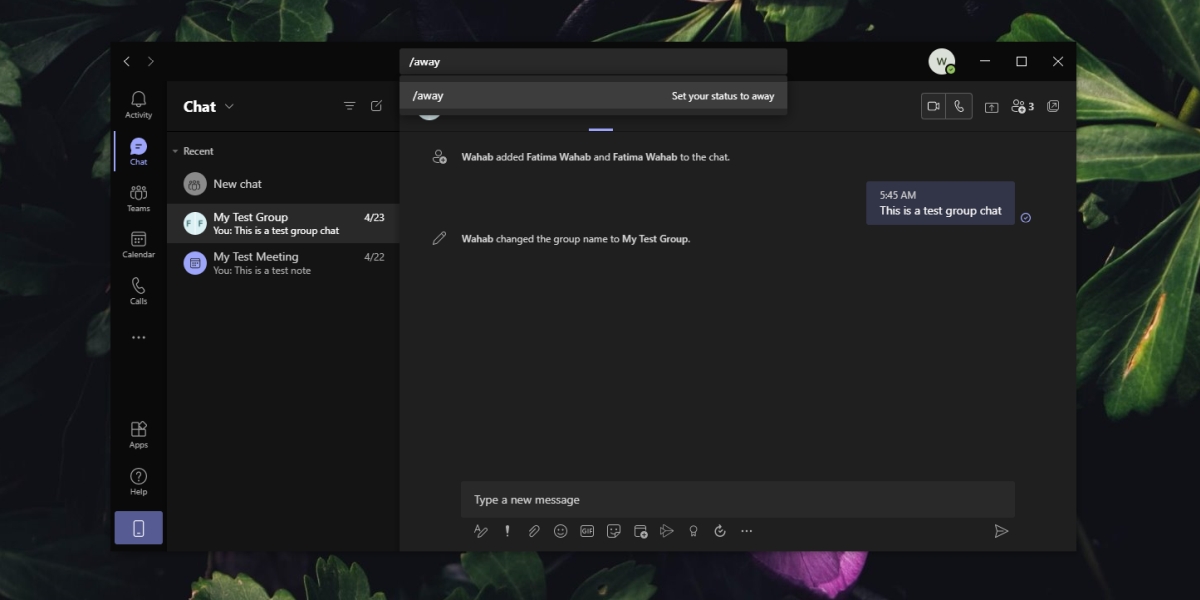
Užitečné příkazy Microsoft Teams
Microsoft Teams má dlouhý a dlouhý seznam příkazů. Některé jsou užitečnější než jiné. Zde jsou některé z nejlepších, které byste se měli naučit.
/jít do
Tento jeden příkaz je užitečnější než polovina klávesových zkratek. Umožňuje vám přeskočit přímo na konkrétní kanál.
Používání
/goto channel
Když zadáte příkaz, zobrazí se seznam kanálů, na které můžete přepnout. Každý kanál je doprovázen týmem, ve kterém je. Pokud máte více než jeden tým, bude snadné najít a přejít na ten správný.
/klíče
Klávesové zkratky může být těžké si zapamatovat, když je jich k zapamatování hodně. Tento příkaz vám umožní rychle se podívat, které klávesové zkratky Microsoft Teams podporuje.
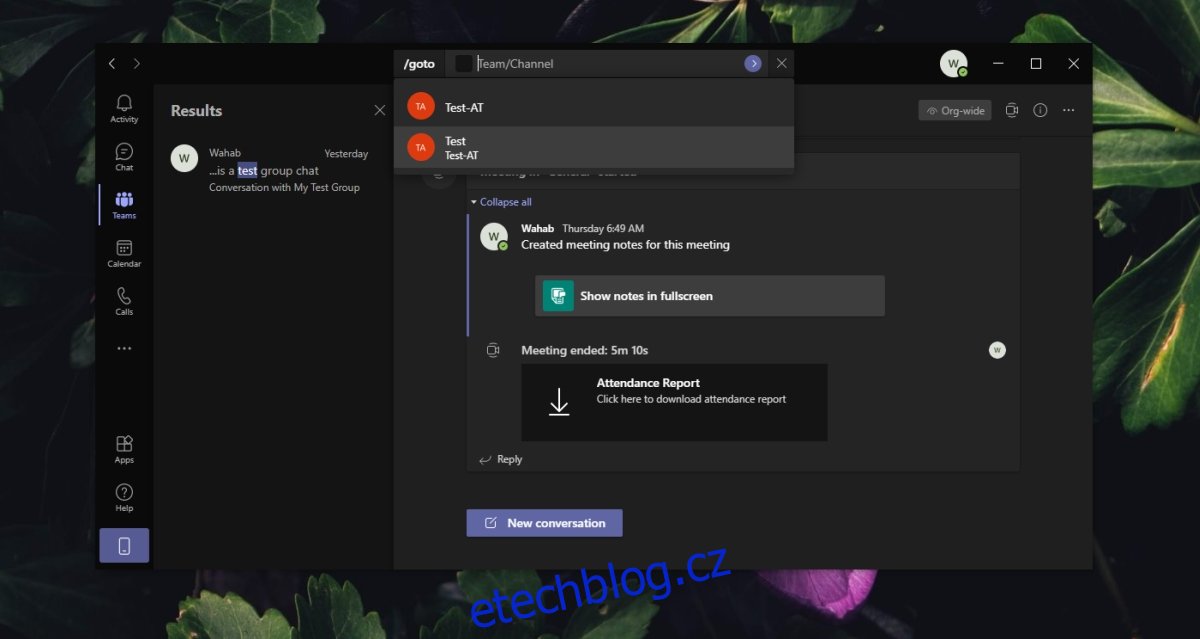
Používání
/keys
Tento příkaz se zadává bez jakýchkoli kvalifikátorů. Zadejte jej a klepněte na Enter. Zobrazí se překryvná vrstva. Projděte si to.
/soubory
Tento příkaz umožňuje otevřít soubor, který byl sdílen. Zobrazí seznam posledních souborů, které byly sdíleny, a můžete vybrat ten, který chcete otevřít.
Používání
/files
Klepněte na Enter a vyberte soubor ze seznamu.
/nalézt
Tento příkaz vám umožňuje vyhledat konkrétní slovo ve vláknu chatu, vláknu skupinového chatu nebo kanálu.
Používání
/find channel/group/user
Zadejte příkaz a zadejte jméno uživatele, skupiny nebo kanálu, který chcete vyhledat. Klepněte na Enter a poté za ním zadejte slovo, které chcete vyhledat.
/povídat si
Tento příkaz vám umožňuje rychle přejít na nebo zahájit chat s členem týmu.
Používání
/chat TeamMember
Zadejte příkaz a poté zadejte jméno člena týmu, se kterým chcete chatovat.
Závěr
Microsoft Teams má skromný, ale užitečný seznam příkazů. Je dobré se je všechny naučit, ale vyhledávací panel je zobrazí, když zadáte lomítko, což vám ušetří většinu učení.